Diferencia entre revisiones de «KiWi»
mSin resumen de edición Etiqueta: Reversión manual |
Se marcó esta sección para su traducción |
||
| Línea 1: | Línea 1: | ||
<translate> | <translate> | ||
= kiWi = | = kiWi = <!--T:1--> | ||
kiWi (o '''ki'''conex '''wi'''reless) es nuestra solución para transformar controles con comunicación modbus RTU a comunicación modbus TCP/IP. Esta comunicación permite conectar dispositivos de manera inalámbrica a la red ethernet local de la instalación donde se ubica el ''kiBox'' principal. | kiWi (o '''ki'''conex '''wi'''reless) es nuestra solución para transformar controles con comunicación modbus RTU a comunicación modbus TCP/IP. Esta comunicación permite conectar dispositivos de manera inalámbrica a la red ethernet local de la instalación donde se ubica el ''kiBox'' principal. | ||
__TOC__ | __TOC__ | ||
| Línea 6: | Línea 6: | ||
En una instalación convencional con comunicación Modbus RTU, todos los dispositivos se tienen que cablear directamente al maestro modbus (''kiBox'') utilizando un cable apantallado de 2 hilos. Dicha conexión se realiza mediante tipología de conexión daisy-chain. Se puede ver más en detalle en este [[ModbusRTU-RS485|enlace]]. | En una instalación convencional con comunicación Modbus RTU, todos los dispositivos se tienen que cablear directamente al maestro modbus (''kiBox'') utilizando un cable apantallado de 2 hilos. Dicha conexión se realiza mediante tipología de conexión daisy-chain. Se puede ver más en detalle en este [[ModbusRTU-RS485|enlace]]. | ||
<!--T:2--> | |||
La solución ''KiWi'' permite transformar la comunicación modbus RTU a una conexión inalámbrica modbus TCP/IP. De esta forma, se puede aprovechar la red WiFi local de la instalación para conectar los diferentes controles-dispositivos. Además, debido a que el dispositivo ''KiWi'' dispone también de un puerto RJ45, éste se puede conectar también a la red ethernet local mediante cable ethernet por el conector RJ45. | La solución ''KiWi'' permite transformar la comunicación modbus RTU a una conexión inalámbrica modbus TCP/IP. De esta forma, se puede aprovechar la red WiFi local de la instalación para conectar los diferentes controles-dispositivos. Además, debido a que el dispositivo ''KiWi'' dispone también de un puerto RJ45, éste se puede conectar también a la red ethernet local mediante cable ethernet por el conector RJ45. | ||
Ejemplo de una instalación convencional con comunicación Modbus RTU: | Ejemplo de una instalación convencional con comunicación Modbus RTU: | ||
| Línea 13: | Línea 14: | ||
Cabe destacar que en un ''kiWi'' se pueden conectar hasta un máximo de dos equipos y la condiciones que deben cumplir son: | Cabe destacar que en un ''kiWi'' se pueden conectar hasta un máximo de dos equipos y la condiciones que deben cumplir son: | ||
<!--T:3--> | |||
* No exceder de los 800 parámetros entre los dos dispositivos. | * No exceder de los 800 parámetros entre los dos dispositivos. | ||
* Poder trabajar con la velocidad 9600bps. | * Poder trabajar con la velocidad 9600bps. | ||
=== Características técnicas === | === Características técnicas === <!--T:4--> | ||
{| class="wikitable" | {| class="wikitable" | ||
|+ | |+ | ||
| Línea 27: | Línea 29: | ||
<!--T:5--> | |||
|1xETH | |1xETH | ||
|- | |- | ||
| Línea 57: | Línea 60: | ||
|Dual core Tensilica LX6 microcontroller with 600 DMIPS and 240MHz | |Dual core Tensilica LX6 microcontroller with 600 DMIPS and 240MHz | ||
<!--T:6--> | |||
(360 MHz) | (360 MHz) | ||
|- | |- | ||
| Línea 70: | Línea 74: | ||
|Conector micro-USB | |Conector micro-USB | ||
<!--T:7--> | |||
|- | |- | ||
|Voltaje de alimentación | |Voltaje de alimentación | ||
| Línea 94: | Línea 99: | ||
|} | |} | ||
=== Configuración del ''KiWi'' === | === Configuración del ''KiWi'' === <!--T:8--> | ||
Configuración por defecto: | Configuración por defecto: | ||
<!--T:9--> | |||
* WiFi: '''KIWI_XXXXXX''' | * WiFi: '''KIWI_XXXXXX''' | ||
* WiFi Password: '''12345678''' | * WiFi Password: '''12345678''' | ||
| Línea 102: | Línea 108: | ||
* Contraseña portal: '''12345678''' | * Contraseña portal: '''12345678''' | ||
==== Conexión Puerto RS485 ==== | ==== Conexión Puerto RS485 ==== <!--T:10--> | ||
===== Partes de ''KiWi'' ===== | ===== Partes de ''KiWi'' ===== <!--T:11--> | ||
[[Archivo:Partes de un KiWi.jpg|centro|marco|Partes de un KiWi]] | [[Archivo:Partes de un KiWi.jpg|centro|marco|Partes de un KiWi]] | ||
# Puerto RS485 | # Puerto RS485 | ||
| Línea 112: | Línea 118: | ||
# Botón de reset | # Botón de reset | ||
===== Puerto RS485 ===== | ===== Puerto RS485 ===== <!--T:12--> | ||
[[Archivo:SP - Bornas enumeradas.png|centro|marco|Numeración de las bornas en un KiWi]] | [[Archivo:SP - Bornas enumeradas.png|centro|marco|Numeración de las bornas en un KiWi]] | ||
{| class="wikitable" | {| class="wikitable" | ||
| Línea 132: | Línea 138: | ||
|} | |} | ||
==== Antes de empezar ==== | ==== Antes de empezar ==== <!--T:13--> | ||
===== Parámetros de configuración ===== | ===== Parámetros de configuración ===== <!--T:14--> | ||
<!--T:15--> | |||
* SSID de la red WiFi | * SSID de la red WiFi | ||
* Contraseña de la red WiFi | * Contraseña de la red WiFi | ||
| Línea 143: | Línea 150: | ||
* DNS1 y DNS2 | * DNS1 y DNS2 | ||
===== Notas de funcionamiento ===== | ===== Notas de funcionamiento ===== <!--T:16--> | ||
''KiWi'' crea una red WiFi propia, del tipo KIWI_58AEB3J2, en los siguientes casos: | ''KiWi'' crea una red WiFi propia, del tipo KIWI_58AEB3J2, en los siguientes casos: | ||
<!--T:17--> | |||
* No configurado | * No configurado | ||
* Configuración errónea | * Configuración errónea | ||
| Línea 152: | Línea 160: | ||
<!--T:18--> | |||
Si ya ha configurado el ''KiWi'' , puede acceder conectándose a su misma red y escribiendo su IP en el navegador. | Si ya ha configurado el ''KiWi'' , puede acceder conectándose a su misma red y escribiendo su IP en el navegador. | ||
<!--T:19--> | |||
Versiones anteriores a la v1.3.5 solo soportan comunicaciones Modbus RTU de 9600 baudios 8N1 y Modbus TCP a través del puerto 502. | Versiones anteriores a la v1.3.5 solo soportan comunicaciones Modbus RTU de 9600 baudios 8N1 y Modbus TCP a través del puerto 502. | ||
<!--T:20--> | |||
Puede verificar la versión en la ventana de información del portal web de ''KiWi''. | Puede verificar la versión en la ventana de información del portal web de ''KiWi''. | ||
==== Acceso al portal de configuración de ''KiWi'' ==== | ==== Acceso al portal de configuración de ''KiWi'' ==== <!--T:21--> | ||
===== Acceso a ''KiWi'' no configurado ===== | ===== Acceso a ''KiWi'' no configurado ===== <!--T:22--> | ||
<!--T:23--> | |||
# Conexión a la red WiFi de ''KiWi'' desde el smartphone.[[Archivo:SP - Captura red wifi del kiwi.jpg|centro|marco|Ejemplo de visualización de la red wifi del kiwi]] | # Conexión a la red WiFi de ''KiWi'' desde el smartphone.[[Archivo:SP - Captura red wifi del kiwi.jpg|centro|marco|Ejemplo de visualización de la red wifi del kiwi]] | ||
# Si no ha sido redirigido al portal de configuración debe abrir navegador Chrome, Firefox o similar.[[Archivo:SP - Navegadores.jpg|centro|miniaturadeimagen|800x800px|Navegadores]] | # Si no ha sido redirigido al portal de configuración debe abrir navegador Chrome, Firefox o similar.[[Archivo:SP - Navegadores.jpg|centro|miniaturadeimagen|800x800px|Navegadores]] | ||
| Línea 167: | Línea 179: | ||
[[Archivo:SP - Captura de pantalla IP del kiwi.jpg|centro|marco|Acceso a KiWi por IP]] | [[Archivo:SP - Captura de pantalla IP del kiwi.jpg|centro|marco|Acceso a KiWi por IP]] | ||
===== Acceso a ''KiWi'' ya configurado ===== | ===== Acceso a ''KiWi'' ya configurado ===== <!--T:24--> | ||
Se repite el proceso del apartado anterior, pero en este caso es necesario conectarse a la misma red WiFi que se configuró en el ''KiWi'' , y la IP a introducir en el navegador es la IP que se configuró en dicho kiwi. | Se repite el proceso del apartado anterior, pero en este caso es necesario conectarse a la misma red WiFi que se configuró en el ''KiWi'' , y la IP a introducir en el navegador es la IP que se configuró en dicho kiwi. | ||
==== Configuración de ''KiWi'' ==== | ==== Configuración de ''KiWi'' ==== <!--T:25--> | ||
===== Partes de ''KiWi'' ===== | ===== Partes de ''KiWi'' ===== <!--T:26--> | ||
<!--T:27--> | |||
# Acceso mediante contraseña (en el primer acceso será redirigido a un portal para introducir una contraseña segura).[[Archivo:SP - Password en configuración del KiWi.png|centro|marco|Captura de pantalla del campo contraseña en configuración del KiWi]] | # Acceso mediante contraseña (en el primer acceso será redirigido a un portal para introducir una contraseña segura).[[Archivo:SP - Password en configuración del KiWi.png|centro|marco|Captura de pantalla del campo contraseña en configuración del KiWi]] | ||
# Ventana principal del portal. Click en Configurar ''KiWi''/Cambiar configuración, para comenzar.[[Archivo:SP - Ventana principal del portal.png|centro|marco|Ventana principal del portal en configuración del KiWi]] | # Ventana principal del portal. Click en Configurar ''KiWi''/Cambiar configuración, para comenzar.[[Archivo:SP - Ventana principal del portal.png|centro|marco|Ventana principal del portal en configuración del KiWi]] | ||
| Línea 184: | Línea 197: | ||
<!--T:28--> | |||
Si durante la vida del ''KiWi'' , se modifica la red a la que está conectado, será necesario configurar de nuevo ''KiWi'' para los nuevos parámetros que caracterizan a la red. | Si durante la vida del ''KiWi'' , se modifica la red a la que está conectado, será necesario configurar de nuevo ''KiWi'' para los nuevos parámetros que caracterizan a la red. | ||
<!--T:29--> | |||
Cuando ''KiWi'' tiene problemas para conectarse a una red, lo reintenta de forma continua manteniendo abierto su punto de acceso WiFi al acceder para verificar la configuración que tiene y cambiarla de ser necesario. | Cuando ''KiWi'' tiene problemas para conectarse a una red, lo reintenta de forma continua manteniendo abierto su punto de acceso WiFi al acceder para verificar la configuración que tiene y cambiarla de ser necesario. | ||
===== Proceso de borrado ===== | ===== Proceso de borrado ===== <!--T:30--> | ||
Si necesita borrar la configuración establecida en ''KiWi'' , puede hacerlo de dos formas: | Si necesita borrar la configuración establecida en ''KiWi'' , puede hacerlo de dos formas: | ||
<!--T:31--> | |||
# Si tiene acceso al portal de configuración, al final de la ventana de información existe la opción de borrado:[[Archivo:SP - Proceso de borrado del KiWi.png|centro|marco|Proceso de borrado del KiWi]] | # Si tiene acceso al portal de configuración, al final de la ventana de información existe la opción de borrado:[[Archivo:SP - Proceso de borrado del KiWi.png|centro|marco|Proceso de borrado del KiWi]] | ||
# En caso de no tener acceso al portal, se puede borrar la configuración manualmente a través del botón de reset que se encuentra en el orificio de la cubierta superior del ''KiWi''. Es necesario introducir un elemento muy estrecho y mantener pulsado el botón durante 10 segundos aproximadamente. | # En caso de no tener acceso al portal, se puede borrar la configuración manualmente a través del botón de reset que se encuentra en el orificio de la cubierta superior del ''KiWi''. Es necesario introducir un elemento muy estrecho y mantener pulsado el botón durante 10 segundos aproximadamente. | ||
[[Archivo:SP - Botón de reset del KiWi.jpg|centro|marco|Botón de reset del KiWi]]Puede descargar el manual en el siguiente enlace | [[Archivo:SP - Botón de reset del KiWi.jpg|centro|marco|Botón de reset del KiWi]]Puede descargar el manual en el siguiente enlace | ||
</translate> | </translate> | ||
Revisión del 09:18 22 mar 2024
kiWi
kiWi (o kiconex wireless) es nuestra solución para transformar controles con comunicación modbus RTU a comunicación modbus TCP/IP. Esta comunicación permite conectar dispositivos de manera inalámbrica a la red ethernet local de la instalación donde se ubica el kiBox principal.
Descripción de la solución kiWi
En una instalación convencional con comunicación Modbus RTU, todos los dispositivos se tienen que cablear directamente al maestro modbus (kiBox) utilizando un cable apantallado de 2 hilos. Dicha conexión se realiza mediante tipología de conexión daisy-chain. Se puede ver más en detalle en este enlace.
La solución KiWi permite transformar la comunicación modbus RTU a una conexión inalámbrica modbus TCP/IP. De esta forma, se puede aprovechar la red WiFi local de la instalación para conectar los diferentes controles-dispositivos. Además, debido a que el dispositivo KiWi dispone también de un puerto RJ45, éste se puede conectar también a la red ethernet local mediante cable ethernet por el conector RJ45. Ejemplo de una instalación convencional con comunicación Modbus RTU:
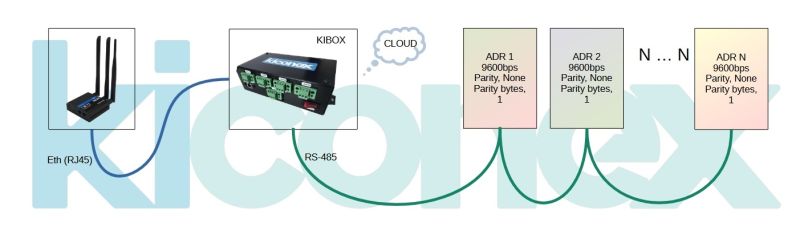
Ejemplo de una instalación a través de Modbus RTU haciendo uso del KiWi:
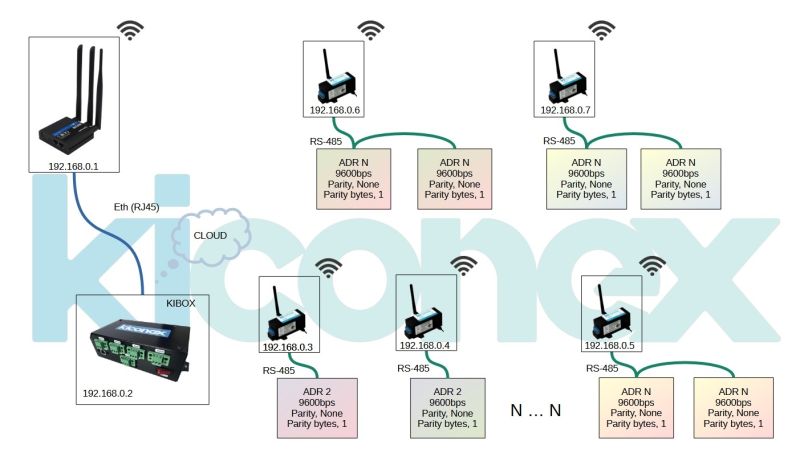
Cabe destacar que en un kiWi se pueden conectar hasta un máximo de dos equipos y la condiciones que deben cumplir son:
- No exceder de los 800 parámetros entre los dos dispositivos.
- Poder trabajar con la velocidad 9600bps.
Características técnicas
| RED | |
| WiFi | IEEE 802.11 b/g/n 2.4GHz RF |
| Ethernet
|
1xETH |
| Modbus | |
| Protocolos Modbus | Modbus TCP via WiFi o ETH/ Modbus RTU via puerto RS485 |
| Baudrates | 9600 |
| Bits de datos | 8 |
| Bits de parada | 1 |
| Paridad | Ninguna |
| Duplex | Half-Duplex |
| Formatos de datos soportados | 8 bit: INT, UINT; 16 bit: INT, UINT (MSB o LSB); 32 bit: float, INT, UINT (ABCD (big-endian), DCBA (little-endian), CDAB, BADC) |
| Sistema | |
| CPU | Dual core Tensilica LX6 microcontroller with 600 DMIPS and 240MHz
(360 MHz) |
| RAM | 520 KiB |
| Memoria FLASH | 4 MB |
| Alimentación | |
| Conector | Conector micro-USB |
| Voltaje de alimentación | 5 VDC |
| Consumo de potencia | < 5 W |
| Temperatura | |
| Rango de temperatura | -40ºC a 125ºC |
| Material | |
| Material | Carcasa de impresa en 3D con PLA |
| Dimensiones | 95x30mm |
| Peso | 100 g |
Configuración del KiWi
Configuración por defecto:
- WiFi: KIWI_XXXXXX
- WiFi Password: 12345678
- IP portal de configuración: 192.168.4.1
- Contraseña portal: 12345678
Conexión Puerto RS485
Partes de KiWi
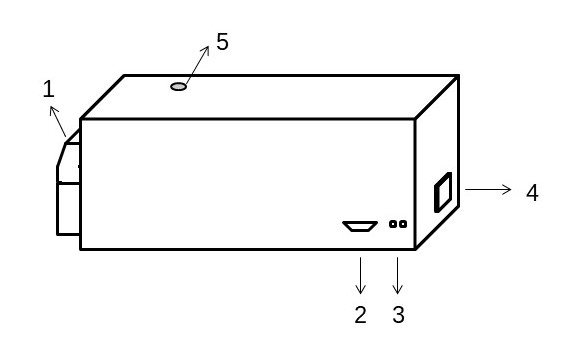
- Puerto RS485
- Alimentación 5V
- Luz indicador ON/OFF
- Puerto ethernet
- Botón de reset
Puerto RS485

| PIN | USO |
|---|---|
| 1 | No usado |
| 2 | No usado |
| 3 | A (+) |
| 4 | B (-) |
Antes de empezar
Parámetros de configuración
- SSID de la red WiFi
- Contraseña de la red WiFi
- IP libre para el kiwi
- Puerta de enlace
- Máscara de red
- DNS1 y DNS2
Notas de funcionamiento
KiWi crea una red WiFi propia, del tipo KIWI_58AEB3J2, en los siguientes casos:
- No configurado
- Configuración errónea
- Red desconectada
Si ya ha configurado el KiWi , puede acceder conectándose a su misma red y escribiendo su IP en el navegador.
Versiones anteriores a la v1.3.5 solo soportan comunicaciones Modbus RTU de 9600 baudios 8N1 y Modbus TCP a través del puerto 502.
Puede verificar la versión en la ventana de información del portal web de KiWi.
Acceso al portal de configuración de KiWi
Acceso a KiWi no configurado
- Conexión a la red WiFi de KiWi desde el smartphone.
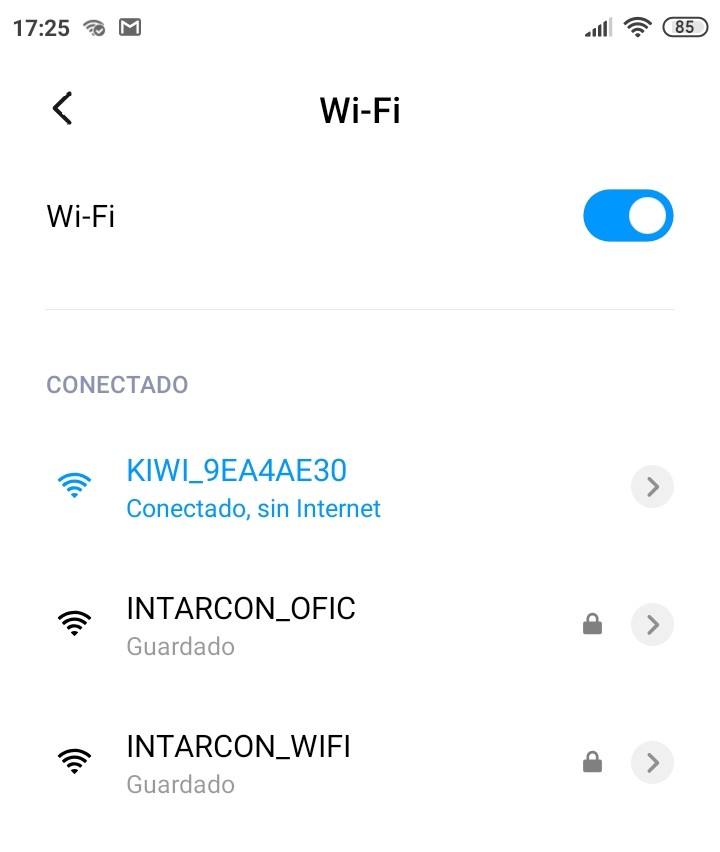
Ejemplo de visualización de la red wifi del kiwi - Si no ha sido redirigido al portal de configuración debe abrir navegador Chrome, Firefox o similar.

Navegadores - Acceder a la IP 192.168.4.1
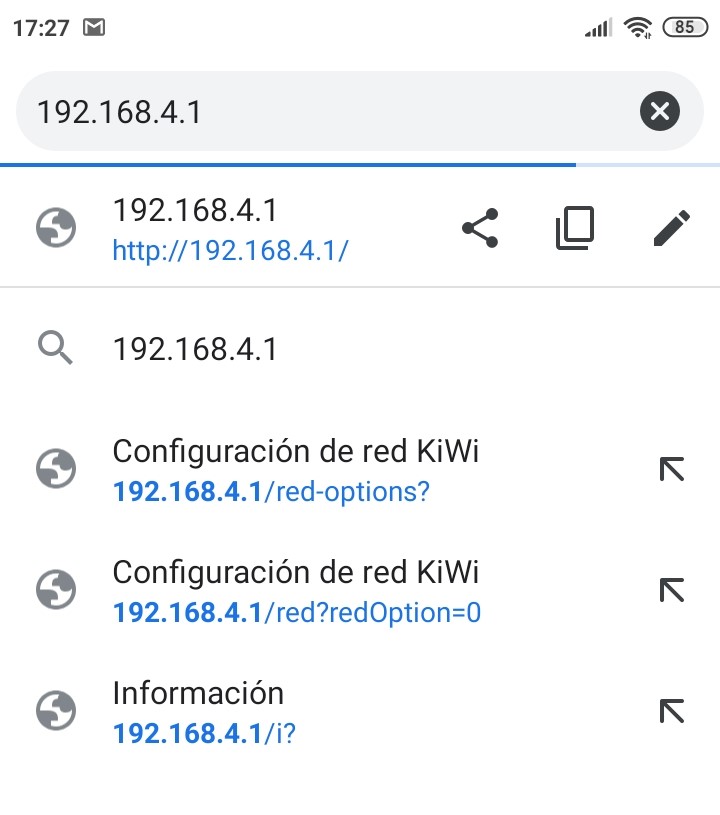
Acceso a KiWi ya configurado
Se repite el proceso del apartado anterior, pero en este caso es necesario conectarse a la misma red WiFi que se configuró en el KiWi , y la IP a introducir en el navegador es la IP que se configuró en dicho kiwi.
Configuración de KiWi
Partes de KiWi
- Acceso mediante contraseña (en el primer acceso será redirigido a un portal para introducir una contraseña segura).
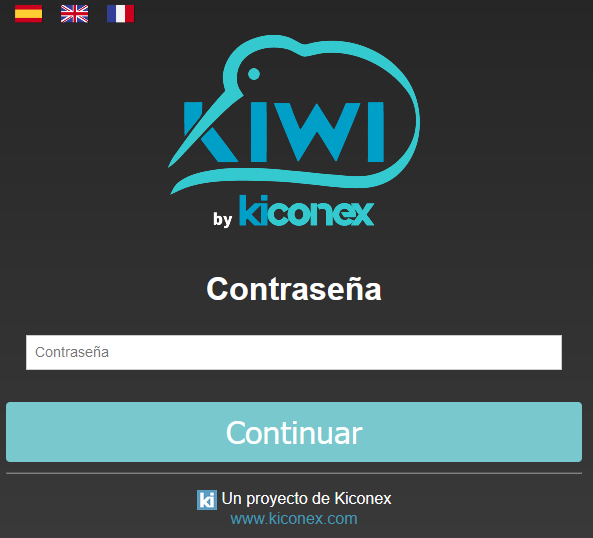
Captura de pantalla del campo contraseña en configuración del KiWi - Ventana principal del portal. Click en Configurar KiWi/Cambiar configuración, para comenzar.
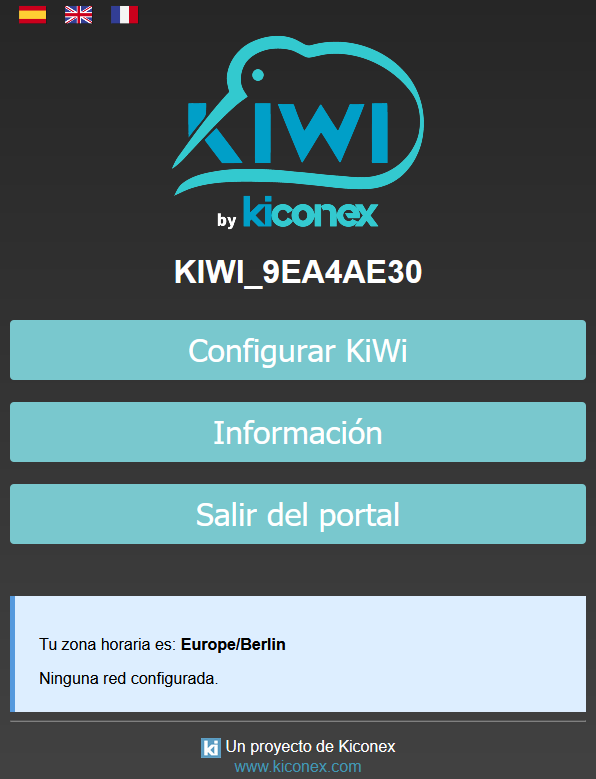
Ventana principal del portal en configuración del KiWi - Selección del modo de conexión. Posibilidad de conexión inalámbrica o cableada.
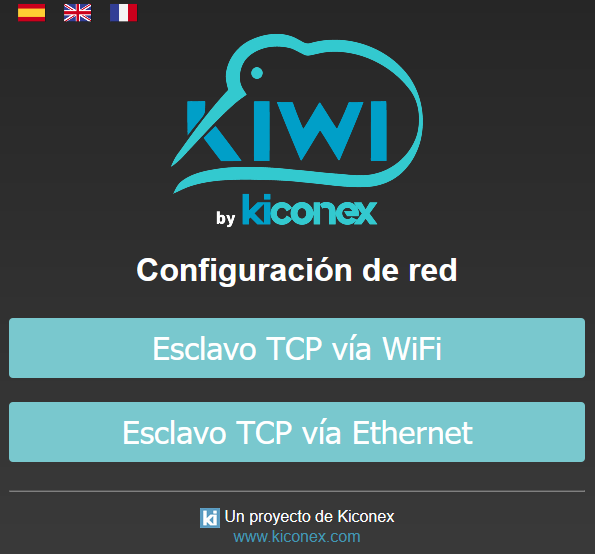
Opciones de red en configuración del KiWi - Configuración de red. Indicar WiFi y contraseña a la que conectarse e indicar los parámetros necesarios.
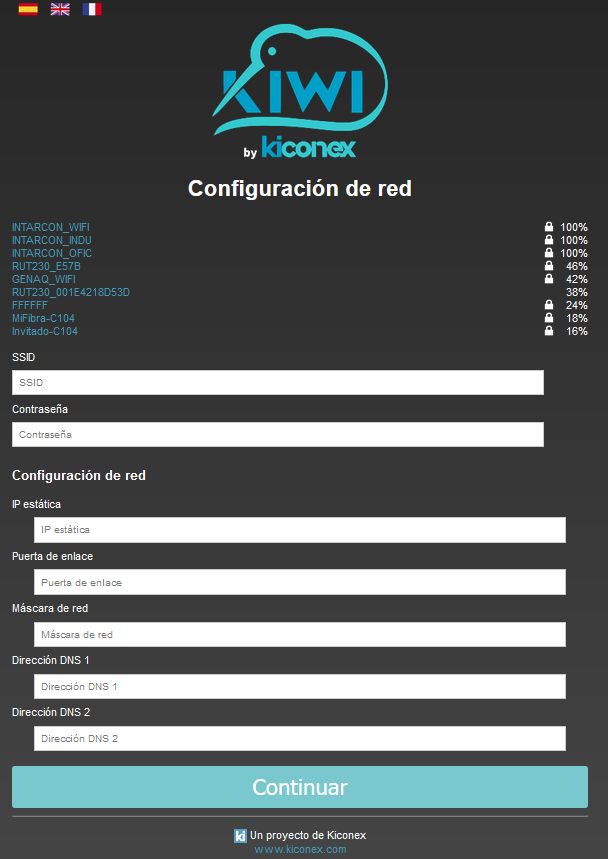
Configuración de red en configuración del KiWi - Introducción de configuración Modbus. Indicar velocidad de la comunicación Modbus RTU y puerto para la comunicación Modbus TCP.

Configuración RS-485 en configuración del KiWi - Confirmación de parámetros introducidos. Si se desea cambiar alguno es posible volver atrás.
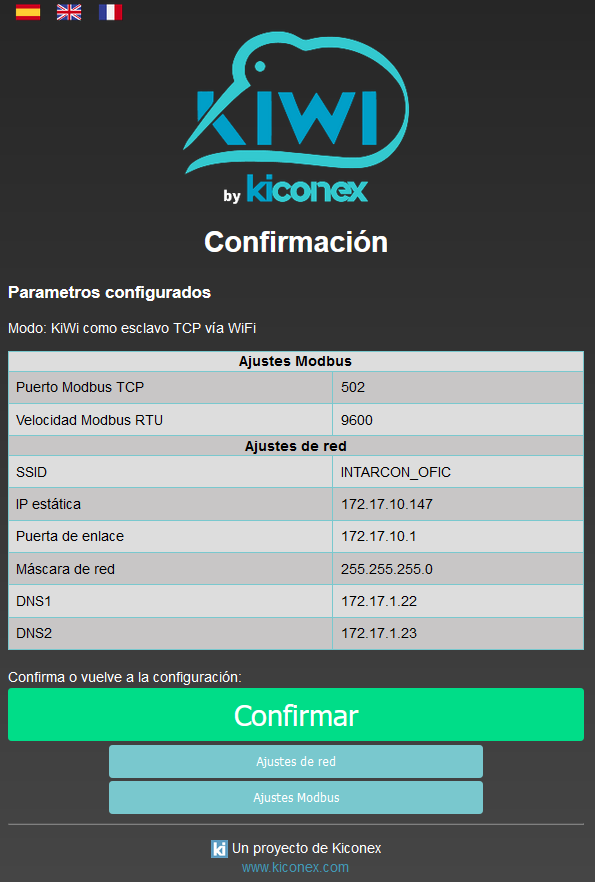
Confirmación de la configuración RS-485 en configuración del KiWi - Fin de la configuración.
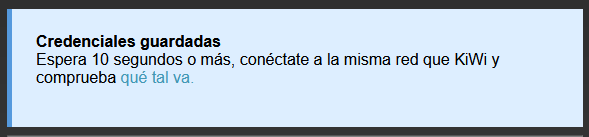
Fin de la configuración en configuración del KiWi
Si durante la vida del KiWi , se modifica la red a la que está conectado, será necesario configurar de nuevo KiWi para los nuevos parámetros que caracterizan a la red.
Cuando KiWi tiene problemas para conectarse a una red, lo reintenta de forma continua manteniendo abierto su punto de acceso WiFi al acceder para verificar la configuración que tiene y cambiarla de ser necesario.
Proceso de borrado
Si necesita borrar la configuración establecida en KiWi , puede hacerlo de dos formas:
- Si tiene acceso al portal de configuración, al final de la ventana de información existe la opción de borrado:
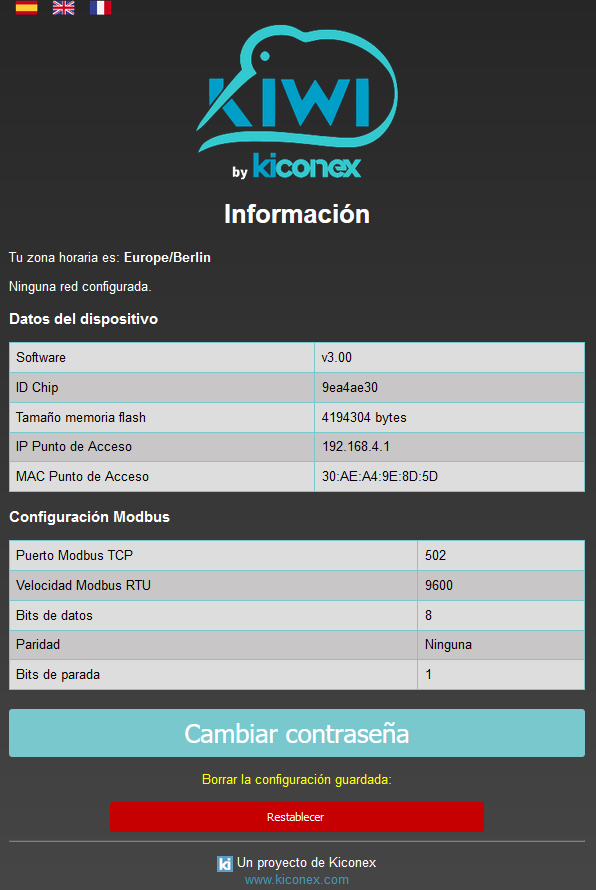
Proceso de borrado del KiWi - En caso de no tener acceso al portal, se puede borrar la configuración manualmente a través del botón de reset que se encuentra en el orificio de la cubierta superior del KiWi. Es necesario introducir un elemento muy estrecho y mantener pulsado el botón durante 10 segundos aproximadamente.
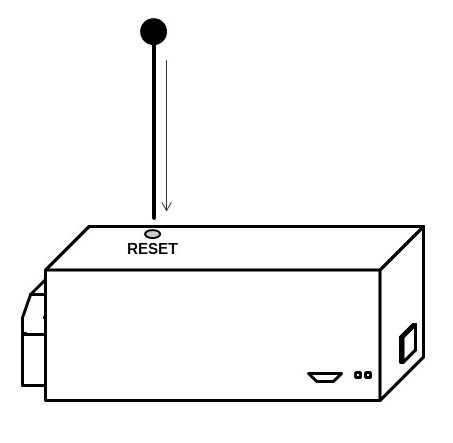
Puede descargar el manual en el siguiente enlace
